Lleve a su escritorio con usted a donde quiera que vaya.
![]()
Si usted habla con cinco usuarios de PC probablemente encontrará seis maneras diferentes de utilizar el escritorio de Windows. En un extremo están las personas como nosotros, que prefieren tener el espacio principal de trabajo completamente limpio. Para otros son personas que hacen de su escritorio en un vertedero de enlaces de páginas web, archivos en curso, listas de tareas pendientes y los accesos directos del programa.
Los consejos de hoy son para éstos últimos.
El mayor inconveniente de confiar en el escritorio para almacenar los archivos es que todo lo que necesita estará bloqueado a un PC. Así que ¿por qué no enviar su escritorio a la nube, donde se puede acceder a todos sus datos importantes de otros equipos y dispositivos móviles a través de SkyDrive (que pronto será OneDrive)?
Para este consejo se necesita un PC con Windows 8.1 o Windows 7, XP, o Vista con el programa de escritorio de SkyDrive instalado, aunque el mismo procedimiento básico seguro también trabajan con Dropbox, Google Drive, o cualquier otro servicio en la nube que integre la sincronización con el Explorador de archivos de Windows.
Prepararse para Iniciar
Navegue a la carpeta de SkyDrive y en la parte superior de la ventana del Explorador de archivos haga clic en Inicio> Nueva carpeta. Luego nombre a la nueva carpeta de escritorio, Skytop, OneDesk o como desee llamarle.
A continuación, inicie el Explorador de archivos. En Windows 8.1, abra Esta PC y busque la carpeta de escritorio. Si utiliza otra versión de Windows, vaya a Equipo> Usuarios> [su nombre de usuario]> Escritorio para encontrar su carpeta del escritorio.
Consejo Importante: No haga clic derecho en el icono del escritorio en “Favoritos” en la parte superior de la ventana del Explorador de archivos, ya que esto no le conseguirá el comportamiento que está buscando.
Una vez que haya encontrado la carpeta en el Escritorio, haga clic derecho sobre él y seleccione Propiedades. En la nueva ventana que se abre, haga clic en la ficha Ubicación.
En la parte inferior, pulse en movimiento … botón, que se abrirá otra ventana. Navegue a la carpeta del Escritorio que acaba de crear dentro de su carpeta de SkyDrive y haga clic en el botón Seleccionar carpeta. Una vez que regrese a la ventana de propiedades, el campo de entrada de texto debería ser algo como “C:Users[nombre de usuario]SkyDriveDesktop“.
Ahora haga clic en Aplicar y luego en Aceptar. Windows le preguntará si desea mover todo. Di que sí y ¡ya está!
Si nos fijamos en SkyDrive en el Explorador de archivos, el icono de la nueva carpeta Desktop debería reflejar el icono especial carpeta Escritorio encontrado en este PC cuando usted tiene el Explorador de archivos abiertos.
Ahora abra SkyDrive en la Web, Android, iOS o Windows Phone y usted debería ver los archivos de escritorio empiezan a poblar en su cuenta de almacenamiento en la nube. Dependiendo del número y tamaño de los archivos que tienes esto podría tomar unos minutos.
Sincronización de su escritorio en diferentes PCs
Si desea sincronizar equipos de escritorio en ordenadores personales, sólo tiene que repetir este mismo proceso en cada PC, como Microsoft no ha incorporado la sincronización de escritorio en Windows como una función predeterminada (como lo ha hecho con la pantalla moderna interfaz de usuario de inicio de Windows 8.1). Asegúrese de apuntar a la misma carpeta de escritorio en SkyDrive cada vez.
Una vez hecho esto, la mayoría de los accesos directos a programas y accesos directos web debería funcionar igual de bien en diferentes PCs, suponiendo que tiene los programas específicos y carpetas instalados en ambos equipos en el mismo lugar. Por ejemplo, yo no tenía ningún problema el lanzamiento de Skype, Chrome, o el local de la carpeta C: en varios ordenadores sincronizados de esta manera, ya que estaban ubicados en la misma ubicación del archivo en las respectivas unidades de disco duro locales. (Es posible que algunos de los iconos de los programas no se transferirán, pero los accesos directos seguirán funcionando.)
Todos los archivos y carpetas guardados directamente en el escritorio también se sincronizarán a través de PCs sin problema.
Windows puede confundirse si se intenta iniciar un acceso directo a un archivo o carpeta específica que no se guarda directamente en el escritorio y no está disponible en el mismo lugar en ambos equipos. Por ejemplo, al intentar abrir un acceso directo de escritorio basado en un archivo específico que se encuentra realmente en la carpeta Documentos no funcionará en un PC que no sea el equipo que todo el archivo se almacena. (Usted puede mover toda la carpeta de documentos en el escritorio para aliviar ese problema.)
Sincronizar el escritorio para SkyDrive también puede causar un poco de … rareza de vez en cuando. En mis pruebas, mis iconos del escritorio aparecerían en el medio de mi monitor secundario después de reiniciar. Pero eso es un pequeño problema y nada muy específico que no se pueda arreglar con un rápido clic derecho en el escritorio y seleccionando Ordenar por>Nombre Tipo/tamaño/artículo/Fecha de modificación.
Disfrute de tomar su escritorio en cualquier lugar y en todas partes!
-Ian Paul, PCWorld